Recenze: friendlyway Composer – program pro správu obsahu reklamních a informačních obrazovek
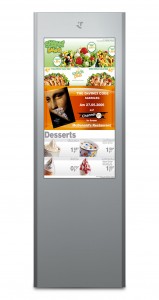 Digitální marketing jde neustále kupředu. Obrazovky se začínají objevovat na každém kroku. Ať už obrazovky pro propagaci třetí strany (klasický prodej reklamního času) nebo obrazovky pro vlastní propagaci, např. obchodní jednotky v nákupním centru nebo informační kiosky pro navigaci.
Digitální marketing jde neustále kupředu. Obrazovky se začínají objevovat na každém kroku. Ať už obrazovky pro propagaci třetí strany (klasický prodej reklamního času) nebo obrazovky pro vlastní propagaci, např. obchodní jednotky v nákupním centru nebo informační kiosky pro navigaci.
Všechny z výše jmenovaných ale potřebují jednu základní věc a tím je obsah vysílání. A pokud už máte co vysílat, musíte být schopni obsah také nějak spravovat. Někdo může namítat, že přeci stačí kombinace obrazovka, DVD přehrávač a slide show fotografií, která běží stále dokola. Ano, určitě stačí, ale obrazovky jsou primárně určeny pro přilákání zákazníků a to znamená, že musí být atraktivní, působit na emoce což opakující se smyčka několika fotografií opravdu neumí.
Dnešní článek se proto zaměří na správu obsahu a to konkrétně na program Composer 9 od společnosti friendlyway.
Pokud se bavíme o správě obsahu vysílání, existují v podstatě dva přístupy jak toto řešit. První varianta je, že vám celý systém vysílání spravuje externí firma a vy se o nic nestaráte, samozřejmě kromě obsahu, který schvalujete. Druhou variantou pak je, že nemáte žádného externího správce obsahu a vše řešíte sami.
Příkladem může být obchod s květinami v nákupním centru. Máte dvě obrazovky a chcete komunikovat jednak nabídku květin, ale také info o počasí, kdo má dnes svátek, různá výročí apod. Zde se nejedná o náročnou instalaci, ale správa obsahu už může být problém.
Zadání je následující: chcete mít k dispozici program, který poběží na vašem pc a bude obrazovky ovládat. Výsledek by měl vypadat tak, že obrazovka bude rozdělena na několik částí. Hlavní část – presentace nabídky květin, vedlejší část – informace o svátcích, datumu, času, informační lišta – krátké události z domova i ze světa.
Pokud byste toto zadání chtěli realizovat přes nástroje Windows, určitě se vám to nepodaří. Pomocí programu Composer je to naopak hračka.
Jedná se v podstatě o jednoduchý editor, který svým designem asi nejvíce připomíná MS Outlook, což sebou nese tu výhodu, že vám bude prostředí programu připadat známe a rychle se zorientujete.
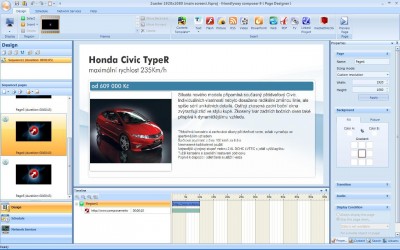 Použijme výše uvedený příklad s květinářstvím pro ukázku, jak program funguje.
Použijme výše uvedený příklad s květinářstvím pro ukázku, jak program funguje.
Jako v každém programu je třeba si vytvořit nový projekt, kde budeme vše spravovat a editovat. Dalším krokem je vytvoření obrazovky, resp. plochy, kde se budou zobrazovat všechny naše informace. Největším plusem programu je právě možnost rozdělení obrazovky na několik částí, počet je v podstatě neomezen. Jediným limitem je čitelnost informací v jednotlivých plochách. Pokud budete mít obrazovku rozdělenou na deset ploch, tak se vám sice může podařit presentovat všechny informace, které chcete, ale bude kontraproduktivní, pokud je nikdo nepřečte.
Zde doporučujeme mít předem rozmyšleno, jaké informace chcete zobrazovat a podle toho rozdělit obrazovku na příslušné části. V případě, že byste chtěli později měnit velikosti ploch nebo přidávat další rozdělní, je to zbytečně složité. Proto je v tomto případě lepší založit novou obrazovku a rozdělit jí dle nového požadavku. Toto ale není vyloženě chyba programu, pouze drobné technické omezení.
Pokud máme rozdělenou obrazovku do několika částí, můžeme přistoupit k nahrávání obsahu. Program umožňuje integraci běžných formátů z médií jako je Internet (web nebo pouze rss), PowerPoint, Macromedia Flash, živé TV vysílání, obrázky, text, zvuk, a další. Stačí tedy pouze vybrat zdroj obsahu a umístit ho do vybrané plochy. Každá plocha je pak samostatně editovatelná, tzn. můžete si vybrat z řady efektů, co se na dané ploše má odehrávat (obrázek přiletí zleva apod.). Samozřejmostí je časové nastavení efektu. Takto si tedy připravíte obrazovku. Obrazovek můžete vytvářet opět kolik chcete, a během samotného vysílání je lze mezi sebou kombinovat. Tato funkce se může hodit v případě, že chcete např. v době oběda vysílat jiné schéma. Normálně máte obrazovku rozdělenou na tři plochy, ale během doby oběda chcete pouze dvě části, protože třetí se na tuto dobu prostě nehodí.
Dále lze vkládat speciální objekty jako je @caster a DisplayDrive, které umožňují zobrazování dat uložených v databázi a jejich editaci dle přidělených práv jiným uživatelem. @caster využívá flashových šablon a přes webový formulář editujete jen texty a obrázky. DisplayDrive spojí prezentaci s databází MS Exchange (kalendář MS Outlook), XML, Excelem atd. Díky tomu se například před konferenčními místnostmi mohou zobrazovat informace uložené na rezervačním oddělení v kalendáři Outlooku, nebo v obchodě zobrazíte na obrazovce ceny uložené v Excelovském ceníku.
Program jsme si ukázali na jednoduchém příkladu využití, jeho doménou jsou ale také všechna místa, kde je potřeba informovat a navigovat, tzn.: hotely a restaurace, zdravotnická zařízení, knihovny, školy a univerzity, zábavní centra, telekomunikace, čerpací stanice, recepce, business centra, veřejné a státní instituce, muzea a výstavní síně, banky, veletržní areály a obchodní centra. Program lze použít pro rozsáhlé instalace i pro místa s jedinou obrazovkou.
Účely využití jsou pak např. jako: multimediální prezentace, velkoplošné projekce a obrazovky, Internetové terminály, informační kiosky, reklamních displeje (POP, POS, POI), prezentace bankovních produktů, prezentace na veletrzích, roadshow, promotion a výstavách, Informační systémy, navigační a orientační systémy, průmyslové aplikace, displeje v dopravních prostředcích.
Závěr
Program Composer je silný nástroj pro správu obsahu. Mezi jeho hlavní výhody patří jednoduché a intuitivní ovládání, možnost rozdělení obrazovky na více nezávislých ploch a snadná integrace s běžnými médii. Tento program sice nelze použít na klasických digital signage zařízeních jako jsou media playery (bez operačního systému).
Výhody friendlyway Composeru:: rozdělení obrazovky, široká podpora formátů, ovládání a distribuce signálu na více obrazovek, distribuce obsahu na další PC, terminály a kiosky, časový monitoring a management zobrazování reklamy, okamžitá i plánovaná aktualizace obsahu.
Nevýhody: musí běžet na pc s operačním systémem, nelze použít mediaplayer.
Komentáře uzavřeny.


20.1.2011 - 16:43
Máme přes Composer udělané vlastní TV vysílání. Tento SW mohu doporučit. Používáme ho na našich půjčovnách pro informování zákazníků o našem nářadí. Zároveň zobrazujeme aktuální zprávy z Prahy. Zjednodušilo nám to práci s aktualizací a přineslo nové možnosti.
26.1.2011 - 10:13
Dobrý den, tak buď máte novější verzi než my, nebo nevím. Také používáme tento sw na škole, kde máme i terminál a zkušenosti máme následující:
Jsou dny kdy informační Tv jde v pořádku, ale pak jsou dny kdy Composer není možný použít ani na jednoduchý slideshov obrázků, případně má veliké problémy, pokud je obrazovka rozdělena na více částí a každá část má pak mít svůj vlastní zdroj médi. to je doslova nepoužitelný – škube se a vypadává obsah. takže pak to vlastně můžete použít jen jako Powerpoint prezentaci, kterou si tam můžeme pouštět i bez toho SW. A není to chybou HW, jelikož se jedná o rychlé a výkonné PC. A klady: Snad jen to prostředí pro vytváření prezentací a rozmístění částí obrazovky. Pěkný den.
26.1.2011 - 11:52
Vážený pane Peterko,
z Vašeho komentáře k článku jsem se dozvěděl o Vaší nespokojenosti s naším SW.
Nemám na Vás jiný kontakt a nevím, pro kterého našeho klienta pracujete-nenašel jsem Vás naší db servisních kontaktů.
Rád bych Vám však pomohl s vyřešením Vašeho problému, u kterého jsem si jist, že je snadno řešitelný a není zapříčiněn Composerem jako takovým, jelikož se u žádného jiného klienta nevyskytuje a může být způsoben špatnou konfigurací, nebo instalací některých komponent.
Kontaktujte prosím mne, nebo naše servisní oddělení, které Vám s nápravou jistě pomůže (servis@friendlyway.cz, 241 740 104).
Naším cílem je dodávat produkty, se kterými budou klienti spokojeni a domnívám se, že se nám to ve valné většině případů daří
Budeme rádi, když se mezi takové klienty zařadíte i Vy.